Viber: регистрация аккаунта пошагово
Опубликовано:
Ищете мессенджер, который позволит оперативно донести информацию до клиента и быстро получить желаемый отклик? Viber открывает перед пользователями большие возможности коммуникации. С этим утверждением согласны более 500 млн человек, установивших это приложение на свой телефон. Чтобы все нормально работало, необходимо правильно создать аккаунт в Viber. Регистрация бесплатная и много времени не займет.
Viber: регистрация аккаунта на Android
Viber — одно из передовых приложений-мессенджеров, которое позволяет бесплатно звонить, включать видеочат, переписываться, обмениваться документами и медиафайлами, создавать группы.
Чтобы зарегистрироваться в Viber, установите его на мобильное устройство. Для этого воспользуйтесь одним из предложенных способов:
- Скачайте Viber через мобильное приложение Google Play Market.
- Воспользуйтесь компьютерной версией Google Play Market.
- Скачайте в интернете APK-файл, перекиньте его на телефон и выполните установку.
Самый простой способ создать Viber-аккаунт — сначала установить его через мобильное приложение Play Market и выполнить регистрацию.
Для этого зайдите в «мобильный магазин», в поиске введите название мессенджера, нажмите «Установить» и немного подождите. Дайте время, чтобы приложение скачалось. Все выполняется в автоматическом режиме.
Помимо Google Play Market, есть и другие магазины приложений, которые предустановлены на устройствах от различных производителей. Так, приложение Viber найдете в таких «магазинах»:
- Galaxy Apps от Samsung;
- App Store на операционной системе Flyme OS, которая встречается на устройствах Meizu;
- Get Apps в операционной среде MIUI на телефонах Redmi и Xiaomi;
- AppGallery на ОС EMUI, на которых работают телефоны Honor и Huawei;
- Яндекс.
 Store.
Store.
Везде принцип одинаковый: зайти в «магазин», найти приложение, скачать его и установить.
Для любителей операционной системы Windows, которые считают ее более удобной и приятной в работе в отличие от Android, предусмотрена компьютерная версия Google Play Market. Чтобы пользоваться «магазином» на ПК, необходимо иметь гугл-аккаунт, который установите за несколько минут.
Установка выполняется следующим образом:
- Зайдите на сайт play.google.com.
- Войдите в свой аккаунт.
- В поиске найдите Viber.
- Нажмите «Установить» и выберите требуемое мобильное устройство.
Если хотите воспользоваться более старой версией мессенджера, то скачайте соответствующий APK-файл на телефон и установите его вручную.
Viber на телефоне: FlickrТолько после установки возможна регистрация в Viber, поскольку это первый этап к созданию аккаунта в мессенджере. Дальше необходимо открыть его на мобильном устройстве и выполнить следующие действия:
- После установки первое, что увидит пользователь при запуске, — окно приветствия, в котором будет предложено ознакомиться с правилами и условиями использования Viber.
 Ознакомьтесь с информацией и нажмите кнопку «Продолжить».
Ознакомьтесь с информацией и нажмите кнопку «Продолжить». - Следующий этап — указание мобильного номера. Для начала выберите страну, в которой проживаете, чтобы приложение выбрало правильный код. Укажите номер телефона, нажмите «Продолжить». Когда появится подтверждающее окно, выберите «Да».
- На указанный телефонный номер придет СМС-сообщение с кодом подтверждения, который следует вписать в соответствующее поле в приложении. Если СМС не пришло в течение 3-х минут, то отправьте запрос повторно.
- После активации номера регистрация завершена.
Если СМС с кодом подтверждения никак не приходит, то активировать мобильный номер можно кнопкой «Запросить звонок». Нажмите ее, убедитесь в правильности указанных данных и ждите звонка. Через несколько минут позвонят и продиктуют код активации.
Обратите внимание, что SIM-карта с номером телефона обязательно должна быть активной и рабочей в момент регистрации, но не обязательно должна быть установлена на девайсе, на котором выполняется процедура создания аккаунта.
Viber: регистрация аккаунта на iPhone
Viber на разных устройствах: FlickrЖелаете пользоваться мессенджером Viber? Регистрация на телефон от компании Apple выполняется по такому же сценарию, как и в случае с Android-системами. Первым делом нужно установить приложение, если его нет на устройстве.
Самый простой способ — воспользоваться магазином App Store, который есть на каждом телефоне iPhone. Выполните следующие действия:
- На рабочем столе смартфона найдите значок приложения App Store.
- В поисковике введите название мессенджера.
- Из предложенного списка выберите Viber.
- Нажмите кнопку «Установить», после чего начнется загрузка приложения и его дальнейшая установка.
- Подождите некоторое время. Загрузка и дальнейшая инсталляция на мобильное устройство выполняются в автоматическом режим. После установки увидите кнопку «Открыть», которой запустите приложение.
Теперь остается в Viber зарегистрироваться. Дальше процедура мало чем отличается от того, что нужно делать на Android.
- Появится окно приветствия, на котором нажмите «Продолжить».
- Разрешите программе Viber получить доступ к контактам, камере и микрофону.
- Выберите страну, в которой проживаете, и укажите номер телефона. Продолжите и подтвердите указанные данные.
- Дальше Viber номер телефона должен активировать через ввод кода подтверждения, который придет в СМС. Укажите комбинацию цифр в соответствующем поле.
Здесь также есть кнопки «Отправить снова» и «Запросить звонок», которыми можно воспользоваться, если возникнут трудности с получением кода активации.
Если код все никак не приходит, то помогут следующие действия:
- вернитесь на один шаг регистрации назад, чтобы проверить правильность ввода данных;
- проверьте, не блокирует ли смартфон прием СМС с незнакомых номеров;
- повторите попытку через некоторое время.
Регистрация успешно выполнена. Дайте немного времени приложению для синхронизации с контактами на мобильном устройстве.
Необходима регистрация Viber? Бесплатно помогут создать аккаунт описанные в статье действия. Первым делом установите приложение (при необходимости), а затем выполните процедуру регистрации.
Оригинал статьи: https://www.nur.kz/technologies/instructions/1712674-kak-sozdat-akkaunt-v-vajbere/
The Ultimate Guide to Viber Business [Sep 2022]
Если Viber пользуется популярностью у ваших клиентов, вы наверняка задавались вопросом, как использовать Viber для бизнеса. Вы хотите знать, как получить бизнес-аккаунт Viber и как работает ценообразование в Viber для бизнеса? В чем разница между Viber Business Messages и Viber Chatbots? Это руководство ответит на эти вопросы и объяснит лучшие способы использования Viber для бизнеса.
Что такое Вибер?
Одно из первых приложений для обмена сообщениями, Viber было запущено в 2010 году, еще до появления LINE и Messenger.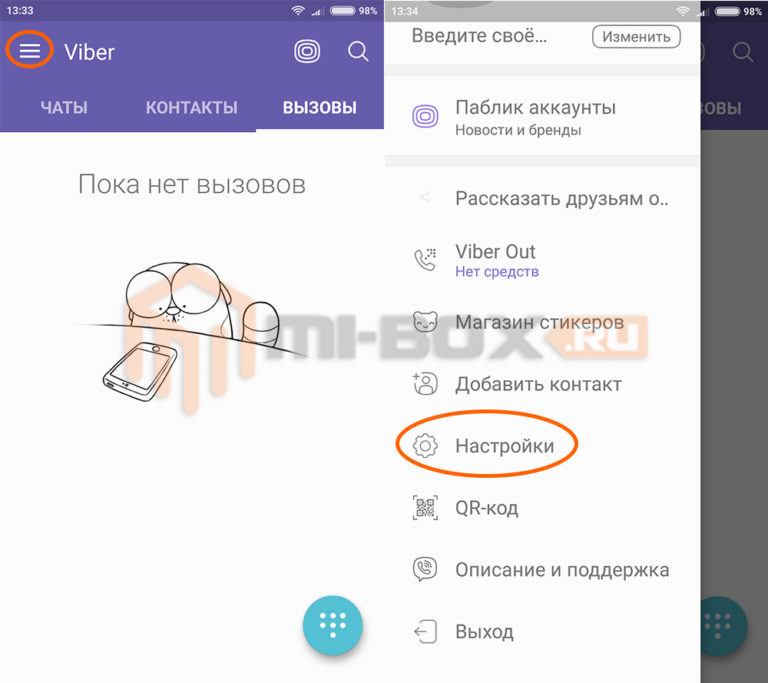 Оно является бесплатным в использовании и больше ориентировано на звонки, чем другие приложения для обмена сообщениями, с функцией VoIP под названием Viber Out (подробнее об этом позже).
Оно является бесплатным в использовании и больше ориентировано на звонки, чем другие приложения для обмена сообщениями, с функцией VoIP под названием Viber Out (подробнее об этом позже).
В приложении Viber есть три основные вкладки. Вкладка «Чаты» содержит разговоры с контактами, бизнес-аккаунтами Viber и сообществами Viber. В списке чатов иногда отображается реклама.
Интерфейс приложения ViberНа вкладке Вызовы отображаются контакты и последние вызовы. Здесь пользователи могут добавлять новые контакты или приглашать друзей в Viber. Пользователи также могут использовать Viber Out для звонков контактам.
Вкладка «Еще» содержит все остальное, например, настройки. Она также используется для продвижения Viber Out и Sticker Market. Хотя рынок стикеров Viber не такой большой, как LINE, его пакеты стикеров довольно дорогие.
Уникальные возможности Viber
У Viber есть несколько уникальных функций, которые отличают его от других приложений для обмена сообщениями. Это Viber Communities, представляющие собой большие интерактивные группы, и Viber Out, позволяющий вести голосовые чаты.
Сообщества Viber
Давние пользователи Viber знакомы с Viber Communities- чатами огромных размеров, которые обычно используются в качестве фан-страниц знаменитостей и компаний. Пользователи могут следить за Viber Communities и взаимодействовать с компаниями, задавая вопросы в публичном групповом чате или участвуя в опросах.
Сообщества брендов и общественных деятелей в ViberСообщества Viber по умолчанию не доступны для поиска. Однако вы можете запросить добавление вашего сообщества Viber в список поиска. Помните, что Viber индексирует только сообщества с более чем 1 000 участников.
Как только ваше сообщество Viber появится в списке поиска, вы можете связать его с учетной записью Viber Chatbot — одним из вариантов бизнес-аккаунта Viber. Мы расскажем о типах бизнес-аккаунтов Viber в разделе «Аккаунты».
Сообщества Viber появляются в основном списке чатов, рядом со всеми приватными и групповыми чатами. В некотором смысле это позволяет брендам и общественным деятелям чувствовать себя более доступными. Viber утверждает, что Сообщества способствуют росту, но похоже, что Viber Out — это та функция, которая делает успехи.
Viber утверждает, что Сообщества способствуют росту, но похоже, что Viber Out — это та функция, которая делает успехи.
Viber Out
Флагманская функция VoIP, Viber Out, позволяет звонить на мобильные и стационарные номера. Она похожа на Skype, где пользователи покупают кредиты или ежемесячные подписки для звонков. Пользовательская база Viber продолжает расширяться за счет привлечения пользователей, которые используют Skype для звонков.
Viber Out предлагает конкурентоспособные тарифы по сравнению со SkypeSkype теряет свои лидирующие позиции на рынке благодаря Viber, который предлагает пользователям более дешевые цены на звонки в такие страны, как Филиппины и Таджикистан. Месячный тарифный план Viber для Филиппин со 120 минутами стоит всего $9,99 в месяц, в то время как аналогичный тарифный план Skype стоит $15,59.
Функция Viber Out способствует росту числа пользователей в Восточной Европе и Азии. Поскольку более 2,3 миллиона филиппинцев за границей и более миллиона таджиков используют такие приложения, как Viber, чтобы позвонить домой, компания только начинает работать в этой нише пользователей.
Где популярен Viber?
Имея более миллиарда пользователей по всему миру, Viber входит в пятерку лучших приложений для обмена сообщениями, в основном сосредоточенных в Восточной Европе, на Ближнем Востоке и в Юго-Восточной Азии.
Чтобы лучше понять популярность Viber, давайте посмотрим на ежемесячное количество активных пользователей (MAUs). По состоянию на 2021 год Viber сообщил о 820 миллионах активных пользователей, что является огромным ростом по сравнению с 260 миллионами, о которых он сообщал двумя годами ранее.
Во время пандемии число пользователей быстро росло, поскольку люди обращались к онлайн-группам для общения и обмена информацией. Viber стимулировал этот рост с помощью таких инициатив, как чат-боты Covid-19 и поддержка электронной коммерции. Использование приложения остается высоким на ключевых рынках.
Регионы, где Viber пользуется наибольшей популярностью (2021)Самая концентрированная группа пользователей — в Украине, где по состоянию на сентябрь 2021 года приложение было установлено на телефонах 97% пользователей Android. Viber также чрезвычайно популярен на Филиппинах и в Мьянме, его популярность растет быстрее, чем у местных конкурентов, таких как WeChat и LINE.
Viber также чрезвычайно популярен на Филиппинах и в Мьянме, его популярность растет быстрее, чем у местных конкурентов, таких как WeChat и LINE.
Если ваши клиенты находятся в этих регионах, где Viber занимает доминирующее положение, рассмотрите возможность использования Viber для бизнеса.
Типы бизнес-аккаунтов Viber
Работа бизнес-аккаунтов Viber изменилась в связи с новыми политиками и тарифными планами Viber, введенными в сентябре 2022 года. Теперь существует два варианта бизнес-аккаунтов: Viber Business Messages и Viber Chatbots.
Мы кратко объясним, что такое Viber Business Messages, а затем обсудим, как вы можете использовать чат-ботов Viber в качестве бизнес-аккаунта Viber. Оба варианта являются эффективными способами отправки деловых сообщений транзакционного, рекламного или разговорного характера.
Viber для бизнеса: Бизнес-сообщения Viber
Учетная запись Viber Business Messages позволяет компаниям отправлять сообщения клиентам, используя их телефонные номера. Обычно он используется крупными компаниями для отправки большого количества транзакционных сообщений, таких как аутентификация пользователей и оповещения о статусе.
Обычно он используется крупными компаниями для отправки большого количества транзакционных сообщений, таких как аутентификация пользователей и оповещения о статусе.
Однако вы не ограничены транзакционными сообщениями. Его также можно использовать для рекламных и разговорных сообщений в течение 24-часовой сессии.
Viber Business Messages позволяет компаниям отправлять транзакционные, рекламные и разговорные сообщения.Большим преимуществом Viber Business Messages является использование SMS в качестве запасного варианта при отсутствии интернет-соединения, поэтому вы можете быть уверены, что ваши сообщения будут доставлены.
Недостатки? За отправку сообщений взимается плата, которая варьируется в зависимости от региона. Кроме того, требуется длительный процесс настройки и проверки, а также подписка на услуги партнера Viber, что еще больше увеличивает расходы.
Для малого и среднего бизнеса мы предлагаем использовать Viber Chatbot, поскольку он позволяет бесплатно отправлять до 10 000 сообщений в месяц.
Viber для бизнеса: Чатбот Viber
Чатбот Viber можно использовать в качестве бизнес-аккаунта, с которым могут взаимодействовать клиенты. Как следует из названия, учетные записи Viber Chatbot могут использовать автоматический обмен сообщениями. Однако они также могут быть подключены к платформе обмена сообщениями для отправки сообщений клиентам вручную или с помощью автоматизированных рабочих процессов.
При условии, что вы не спамите своих клиентов, вы можете использовать свой аккаунт Chatbot для отправки транзакционных, рекламных и разговорных сообщений.
Бизнес-аккаунты Viber для бизнесаЧат-боты Viber относительно похожи на бизнес-аккаунты других приложений для обмена сообщениями, но у них есть одна особенность, которую мы еще нигде не видели — настраиваемая клавиатура! Инструменты разработчика в приложении позволяют настраивать клавиатуру, которую видит пользователь при взаимодействии с вашим ботом.
Ценообразование чатбота Viber
В прошлом аккаунт Viber Chatbot был совершенно бесплатным, и не было никаких ограничений на обмен сообщениями или количество контактов. Этого больше нет в рамках нового коммерческого плана, введенного в сентябре 2022 года.
Этого больше нет в рамках нового коммерческого плана, введенного в сентябре 2022 года.
Теперь, как только кто-то пишет сообщение вашему бизнесу, начинается 24-часовое окно, называемое сессией. В рамках этой сессии вы можете бесплатно обмениваться сообщениями с клиентом.
Чтобы отправить более 10 000 сообщений вне сеансов обмена сообщениями в течение месяца, вам необходимо согласиться с условиями тарифного плана Viber Commercial Bot, внести депозит и взимать плату за сообщения сверх установленного лимита. Плата варьируется в зависимости от страны.
Как создать аккаунт чатбота Viber
Готовы создать свой бизнес-аккаунт Viber с чатботом Viber? Единственное, что вам нужно для создания Viber Chatbot для вашего бизнеса, — это личный аккаунт Viber. Чтобы начать процесс создания аккаунта Viber Chatbot, перейдите в панель администратора Viber.
1. Войдите по адресу в панель администратора Viber. Введите здесь номер телефона, зарегистрированный в личном кабинете Viber.
После этого появится запрос на ввод проверочного кода, отправленного на ваш аккаунт Viber.
2. Добавьте информацию о своем бизнесе. Добавьте фотографию и основную информацию о вашем бизнесе. Вы можете изменить эту информацию позже из приложения.
Создание бизнес-аккаунта ViberВот несколько моментов, о которых следует помнить. Существует Карта для выбора страны вашего бизнеса, но строка поиска не работает. Просто переместите булавку на карте к месту расположения бизнеса, и страна изменится соответствующим образом.
Кроме того, есть флажок «Контент для взрослых»; если вы установите этот флажок, ваш чатбот Viber не сможет быть доступен пользователям, не являющимся совершеннолетними.
3. Нажмите кнопку создатьв нижней части формы. Когда ваш бизнес-аккаунт Viber будет готов, вы получите свой токен.
Токен для бизнес-аккаунта ViberВы заметите, что здесь нет места для управления сообщениями, отправленными вашему боту Viber, поскольку в Viber нет интерфейса для отправки или получения сообщений. Чтобы начать общаться с клиентами, создайте учетную запись respond.io и подключите свой Viber-чатбот.
Чтобы начать общаться с клиентами, создайте учетную запись respond.io и подключите свой Viber-чатбот.
Использование Viber для бизнеса: Лучшие практики
Вы, вероятно, привыкли общаться с клиентами по электронной почте, телефону или SMS. Общение через приложения для обмена сообщениями немного отличается. В этом разделе мы рассмотрим некоторые лучшие практики использования чат-бота Viber для общения с клиентами.
Viber для бизнеса: Поиск клиентов в Viber
Хотя Viber присваивает идентификаторы пользователей на основе телефонных номеров, вы не можете просто импортировать контакты из CRM. Чтобы получить своих клиентов в качестве контактов Viber, вам придется сначала заставить их написать вам сообщение. Это ограничение создано Viber во избежание спам-маркетинга.
Начало общения с клиентамиСуществует несколько полезных инструментов для того, чтобы заставить клиентов первыми написать вам сообщение. Вы можете отправлять ссылки на чат и QR-коды, установить виджет чата Viber на своем сайте или привлечь новых клиентов с помощью рекламы Viber.
Ссылки на чат и QR-коды
В панели администратора Viber вы можете сгенерировать QR-код, который клиенты могут отсканировать, чтобы начать разговор с вашим чатботом Viber. Имейте в виду, что вы не сможете начать общение, пока не подключите свой аккаунт к почтовому ящику с помощью токена.
Сгенерируйте QR-код, чтобы клиенты могли сканировать его с помощью приложения ViberQR-коды работают подобно кодам Messenger Codes, конвертируя оффлайновый трафик, например, пешеходов в магазине, в контакты Viber. Вы также можете добавить QR-код на свой сайт или в электронную почту. QR-код работает только в том случае, если на телефоне пользователя установлено приложение Viber. Он не будет работать в настольной версии Viber, поскольку настольные компьютеры не могут сканировать код.
Вы также можете создать ссылку на чат, которой можно поделиться, чтобы контакты могли связаться с вами как на настольном, так и на мобильном компьютере.
Все ссылки на чат будут работать только в том случае, если пользователи установят приложение Viber. Пользователи, заходящие на сайт через мобильный телефон, переходят непосредственно в приложение. На настольном компьютере ссылка направляет их на Viber для рабочего стола, который необходимо установить, если он еще не установлен.
Пользователи, заходящие на сайт через мобильный телефон, переходят непосредственно в приложение. На настольном компьютере ссылка направляет их на Viber для рабочего стола, который необходимо установить, если он еще не установлен.
Viber позволяет создавать ссылки URI, а не URL. URI ведет на часть вашего бота, либо на страницу открытия беседы, либо на страницу информации о вашем профиле, в зависимости от того, как вы ее настроите. Обратите внимание, что если ссылка переходит на страницу информации о вашем профиле, она не будет работать на рабочем столе.
Виджет веб-чата Viber
Еще один способ заставить клиентов писать вам сообщения, когда они посещают ваш сайт с мобильного или настольного компьютера, — добавить виджет веб-чата Viber. Это всплывающее окно на вашем сайте, которое позволяет посетителям написать вам сообщение, нажав на значок Viber или отсканировав QR-код.
Чтобы настроить его, необходимо, чтобы Viber Chatbot был подключен к respond.io. Как и в случае с общими ссылками QR-кодов, виджет чата будет работать только для пользователей с установленным приложением Viber.
Viber для бизнеса: Реклама
Вы также можете продвигать свой Viber Chatbot с помощью рекламы в Viber. Форматы рекламы включают в себя объявления на рабочем столе, объявления после звонка, рекламные баннеры и рекламные стикеры. Каждый из них приведет пользователя к профилю вашего бизнес-аккаунта Viber.
Реклама после загрузки стикера ViberСамый интересный формат — стикеры Viber. Когда пользователи загружают фирменные пакеты стикеров, они автоматически подписываются на чатбота Viber. Реклама в Viber предназначена для крупных компаний. Чтобы подать заявку, заполните эту форму.
Отправка сообщений клиентам с помощью чатбота Viber
После того как клиенты инициировали контакт в Viber, вы можете начать обмениваться с ними сообщениями. В этом разделе мы обсудим обмен сообщениями 1:1, широковещательные сообщения и групповые сообщения.
Viber для бизнеса: обмен сообщениями 1 к 1
Большинство бизнес-аккаунтов приложений для обмена сообщениями блокируют все ответы после некоторого времени использования окна обмена сообщениями и не предоставляют квитанции о прочтении. Чат-боты Viber более дружелюбны к бизнесу, поскольку они разрешают ограниченное количество сообщений вне окна и предоставляют квитанции о прочтении.
Чат-боты Viber более дружелюбны к бизнесу, поскольку они разрешают ограниченное количество сообщений вне окна и предоставляют квитанции о прочтении.
Когда вы отправляете сообщение, вы ожидаете узнать, доставлено ли оно, верно? К счастью, Viber отправляет статусы сообщений через вашу подключенную платформу обмена сообщениями, чтобы вы могли видеть, было ли сообщение доставлено, прочитано или не отправлено.
Кроме того, некоторые бизнес-аккаунты приложений для обмена сообщениями автоматически помечают сообщения, отправленные клиентами, как прочитанные, поэтому они могут быть раздражены, если вы не ответите сразу. Сообщения от бизнес-аккаунта Viber будут помечены как доставленные, но не просмотренные.
Viber для бизнеса: Широковещательный обмен сообщениями
После того как вы разобрались с обменом сообщениями 1:1, можно приступить к изучению массового обмена сообщениями в Viber. Помните, что сообщения в Viber можно отправлять только тем пользователям, которые первыми отправили вам сообщение.
Viber не ограничивает объем транслируемого контента. Однако за сообщения, превышающие месячный лимит, будет взиматься плата Убедитесь, что подключенная платформа для обмена деловыми сообщениями имеет функцию трансляции.
Помните, что нужно быть осторожным с трансляциями, так как контакты Viber могут заблокировать вас, если посчитают, что их спамят. Если ваш чатбот Viber будет заблокирован, вы увидите сообщение об ошибке, например: Не удалось отправить сообщение. Пользователь больше не подписан.
Viber для бизнеса: Групповой обмен сообщениями
Помимо отправки широковещательных сообщений, вы можете захотеть проводить интерактивные обсуждения с большими группами клиентов для обмена информацией и получения отзывов. В Viber есть три варианта группового обмена сообщениями: Группы, Каналы и Сообщества.
Группы Viber
Группы ограничены 250 участниками, а боты Viber не могут присоединяться к группе или вести ее. Однако вы можете создавать группы с личной учетной записью Viber под именем вашего бизнеса.
Они могут использоваться микропредприятиями или для общения с небольшими группами клиентов.
Каналы Viber
Каналы — это вариант односторонней групповой связи от предприятия, который доступен не во всех странах. Они могут иметь неограниченное количество участников. Только администраторы могут публиковать сообщения в канале, но участники могут отвечать на опросы или викторины.
При достижении определенного количества участников, которое Viber не уточняет, каналы могут стать публичными. Это означает, что они будут доступны для поиска в Google, а люди, не являющиеся участниками, смогут просматривать предварительную версию канала.
Сообщества Viber
Сообщества, о которых мы уже говорили выше, похожи на каналы тем, что имеют неограниченное количество участников. В отличие от каналов, они допускают двустороннюю связь, что повышает уровень взаимодействия, но требует усилий по модерации.
Как использовать Viber для бизнеса для поддержки, продаж и маркетинга
Теперь, когда вы знаете, как получить контакты и отправить им сообщение, давайте кратко рассмотрим некоторые приложения для чат-ботов Viber, подключенных к respond. io. С Viber у вас есть множество вариантов использования для маркетинга, продаж и поддержки.
io. С Viber у вас есть множество вариантов использования для маркетинга, продаж и поддержки.
Viber Бизнес для маркетинга
Поскольку Viber имеет меньше ограничений на рекламные сообщения, чем другие приложения для обмена сообщениями, его легко использовать для маркетинга. Даже с учетом новых ограничений на бесплатные сообщения, его стоимость остается относительно низкой.
Подключив свой аккаунт Viber к respond.io, вы можете транслировать рекламные сообщения для контактов, чтобы сообщить им о новых продуктах и последних предложениях.
Вы также можете взаимодействовать с участниками сообществ Viber, проводя такие мероприятия, как конкурсы или розыгрыши призов. Поощряйте членов сообщества рассказывать о вашем бренде с помощью рекламных наклеек.
Viber Бизнес для продаж
Специалисты по продажам хотят обращаться к потенциальным покупателям там, где они наиболее склонны к взаимодействию. Если большое количество потенциальных клиентов пользуются Viber, это лучшее место для обращения к ним.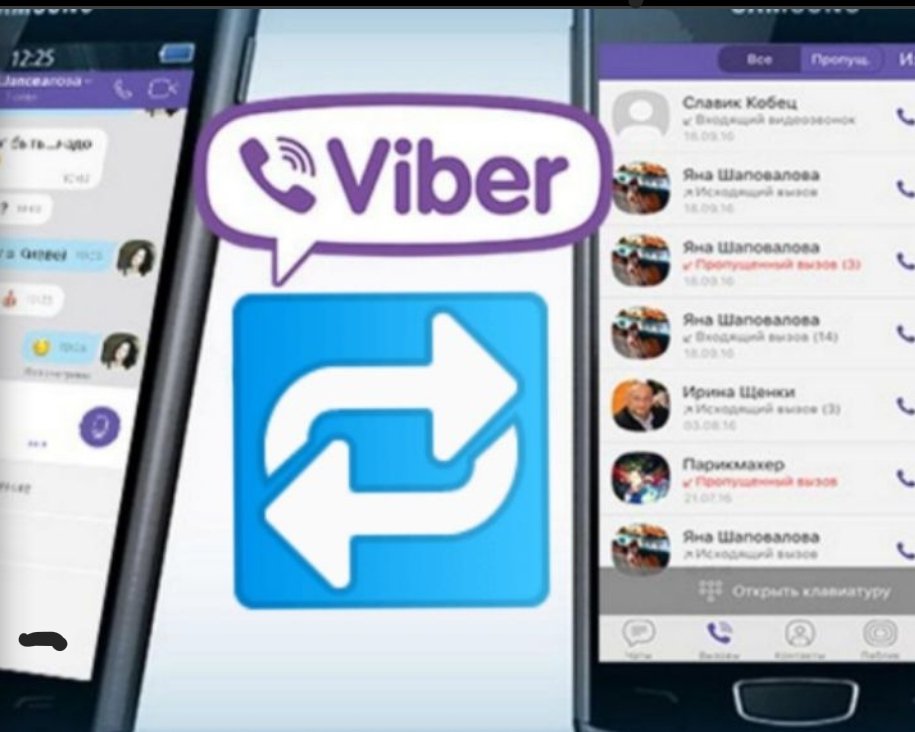
Чатбот Viber, подключенный к respond.io, позволяет настроить автоматизацию для сокращения цикла продаж за счет быстрых ответов на вопросы и квалификации потенциальных клиентов. Кроме того, с помощью respond.io можно интегрировать почтовый ящик Viber с CRM или программным обеспечением для обогащения данных.
Viber Бизнес для поддержки
Ваш бизнес-аккаунт в Viber — это отличный способ обеспечить поддержку клиентов, которые часто пользуются приложением. Когда кто-то обращается за поддержкой, он, скорее всего, отправит первое сообщение, и вы сможете бесплатно ответить ему в рамках сеанса обмена сообщениями.
Подключившись к respond.io, вы сможете быстрее предоставлять поддержку с помощью автоматических сообщений, получать полный обзор истории чатов клиентов, отправлять опросы об удовлетворенности клиентов и многое другое.
Вы готовы начать работу с Viber для бизнеса? Зарегистрируйтесь для бесплатной пробной версии с respond.io и подключите свой аккаунт Viber Chatbot уже сегодня!
Дальнейшее чтение
Мы обсудили все наиболее важные вопросы использования Viber для бизнеса. Прочитайте эти статьи, если вы заинтересованы в использовании других приложений для обмена сообщениями для бизнеса:
Прочитайте эти статьи, если вы заинтересованы в использовании других приложений для обмена сообщениями для бизнеса:
- Все, что нужно знать о WhatsApp для бизнеса
- Полное руководство по использованию Telegram для бизнеса
- Полное руководство по использованию Kakao для бизнеса
Как выйти из аккаунта Вайбер?
Как выйти из учетной записи в Вайбере
Содержание
- 1 Как выйти из учетной записи в Вайбере
- 2 Как выйти из учетной записи Вайбера
- 3 Сохраняются ли данные о учетной записи?
- 4 Как выйти из аккаунта Viber на ПК — простая инструкция
- 5 Варианты выхода
- 5.1 Способ №1: Полный выход из программы
- 5.2 Способ №2: Деактивация учетной записи
- 5.3 Способ № 3: Выход из Viber на ПК с использованием мобильного
- 5.
 4 Способ №4: Полное удаление программы
4 Способ №4: Полное удаление программы
- 6 Выход из viber: как правильно — возможные проблемы и решения
- 7 Как выйти из учетной записи viber
- 8 Как выйти из вайбера на компьютере и телефоне
- 9 Как в viber выйти из чата
- 10 Почему не выходит из вайбера
- 11 Как выйти из viber на телефоне — Как выйти из вайбер на компьютере
- 12 Как выйти из Вайбера на компьютере: выйти из приложения, учетной записи, выйти на всех устройствах?
- 12.1 Как выйти из приложения Вайбер на компьютере?
- 12.2 Как выйти из учетной записи Вайбер на компьютере?
- 12.3 Как выйти из Вайбера на всех устройствах?
- 12.4 Выход из приложения (компьютер)
- 12.5 Выход из аккаунта на мобильном устройстве
- 12.6 Выход из Вайбера на компьютере
- 12.7 Фоновый режим
- 12.8 Способ 3: отключение учетной записи
Сейчас мессенджер Viber имеет большой спрос в мире. Сотни миллионов людей используют его активно ежедневно. Причина такой популярности является, что он имеет целый ассортимент возможностей, функций. Но есть пару недостатков, нет режима мультиаккаунтов.
Причина такой популярности является, что он имеет целый ассортимент возможностей, функций. Но есть пару недостатков, нет режима мультиаккаунтов.
Как выйти из учетной записи Вайбера
Нажимаем на «три вертикальные полоски», для вызова меню основных настроек. Находятся они верхнем левом углу интерфейса.
Открываем раздел «Настройки».
Переходим к пункту «Учетная запись».
Активируем пункт «Отключить учетную запись».
Выбираем страну, вводим номер мобильного телефона (на который была произведена регистрация).
Стоит отметить, что удаление приведет к полной очистки всей информации, переписок и так далее, без возможности восстановление. Так что рекомендуем сделать резервную копию всех данных с помощью облачного хранилища Google.
После ввода, подтверждаем действия.
Произойдет автоматическая перезагрузка программы.
Появится стандартное окно приветствия, для авторизации, регистрации нового аккаунта.
Сохраняются ли данные о учетной записи?
Как говорилось раньше, они полностью очищаются, без возможности восстановления, если не сделать резервные копии. Также удаляются все покупки (стикеры и так далее), прогресс в играх, которые предоставляет мессенджер.
Как сохранить информацию перед выходим из учетной записи?
- Если выход производится с дополнительного устройства планшет, компьютер то ничего не удалится. Так как основная информация будет на телефоне.
- Сделать резервное копирование, с помощью сервиса облачного хранилища Google.
- Сохранить часть сообщений, картинок на память смартфона.
Viber сейчас считается одним из востребованных мессенджеров. Так как самый перспективный, комфортный в использовании. Более 900 миллионов людей по всему миру ежедневно используют его для общения с друзьями через интернет.
downloads-viber.com
Как выйти из аккаунта Viber на ПК — простая инструкция
Как выйти из Вайбера на компьютере? Сегодня пользователям для обмена сообщениями и совершения звонков предлагается большое количество программ. Одним из самых лучших мессенджеров является Вайбер, который позволяет бесплатно звонить и обеспечивает высокое качество связи. Изначально его можно было использовать только на телефонах и планшетах, но впоследствии было выпущено приложение для ПК. Работа программы полностью связана с номером телефона, при помощи которого осуществляется регистрация аккаунта.
Одним из самых лучших мессенджеров является Вайбер, который позволяет бесплатно звонить и обеспечивает высокое качество связи. Изначально его можно было использовать только на телефонах и планшетах, но впоследствии было выпущено приложение для ПК. Работа программы полностью связана с номером телефона, при помощи которого осуществляется регистрация аккаунта.
Варианты выхода
Под выходом из программы можно подразумевать различные действия – отключение программы, выход из своего профиля для последующей регистрации с использованием другого номера телефона или полная деинсталляция мессенджера. В данной статье будут рассмотрены следующие варианты:
- Полный выход из программы
- Деактивация профиля
- Отключение аккаунта на ПК с использованием телефона
- Удаление программы из компьютера
Способ №1: Полный выход из программы
Обычно приложения на компьютере закрываются путем нажатия на красную кнопку в правом верхнем углу окна, но в случае с настольной версией Вайбер, такое действие только свернет её в системную панель рядом с часами. Мессенджер будет работать в фоновом режиме и принимать сообщения. Чтобы полностью выйти из аккаунта нужно нажать правой кнопкой на значок приложения в трее, и из появившегося меню выбрать «Выход».
Мессенджер будет работать в фоновом режиме и принимать сообщения. Чтобы полностью выйти из аккаунта нужно нажать правой кнопкой на значок приложения в трее, и из появившегося меню выбрать «Выход».
Таким образом мессенджер полностью отключится.
Кроме этого, чтобы программа не включалась каждый раз при старте системы, можно отключить соответствующую опцию в настройках. Для этого потребуется перейти в параметры приложения и в разделе «Учётная запись» убрать отметку рядом с вариантом «Запускать Viber при загрузке системы».
Способ №2: Деактивация учетной записи
Такой способ подойдет в том случае, если нужно полностью отключить возможность использования профиля мессенджера на компьютере. При повторном включении программы, потребуется заново активировать аккаунт с использованием мобильного телефона.
- Запустите мессенджер на компьютере.
- Нажмите на знак шестеренки в правом верхнем углу.

- Далее перейдите в раздел «Настройки».
- Выберите пункт «Конфиденциальность».
- Нажмите «Деактивировать».
- В появившемся окне подтвердите свое намерение.
Примечание: отключение учетной записи на мобильном телефоне приведет к выходу из программы на всех устройствах, так как она является приоритетной.
Способ № 3: Выход из Viber на ПК с использованием мобильного
Чтобы отключить возможность использования профиля на компьютере при помощи смартфона, понадобится сделать следующее:
- Запустите Вибер на телефоне.
- Откройте главное меню приложения и выберите в нем «Настройки».
- Откройте раздел «Учетная запись».
- Далее нажмите по пункту «Компьютеры и планшеты».
- Выберите вариант «Деактивировать».
Таким образом можно управлять своим аккаунтом на ПК при помощи мобильного приложения.
Способ №4: Полное удаление программы
Безвозвратно деинсталлировать мессенджер с компьютера можно как любую другую программу Windows. Для этого потребуется:
- Открыть «Параметры» из стартового меню системы.
- Далее перейти в раздел «Приложения».
- В появившемся списке выбрать Viber.
- Удалить его, нажав на одноименную кнопку.
Чтобы заново начать пользоваться приложением, потребуется повторно пройти активацию компьютерной версии при помощи телефона.
На этом все, надеемся, что наша инструкция поможет выйти из Вайбера так, как это вам нужно.
xn—-7sbdcrwk5aq.xn--p1ai
Выход из viber: как правильно — возможные проблемы и решения
Приветствую вас, дорогие читатели! Вайбер богат самыми разными функциями. В этом мессенджере можно общаться с друзьями, переписываться, обсуждать общие вопросы в группах, делать покупки. Однако иногда общение и переписка так надоедают, что хочется все бросить и покинуть viber навсегда. Впрочем, бывает достаточно выйти из одной переписки или группы, и отношения с мессенджером и другими респондентами наладятся. Проверим, как правильно осуществлять выход в разных ситуациях с тем, чтобы не навредить самому себе.
Впрочем, бывает достаточно выйти из одной переписки или группы, и отношения с мессенджером и другими респондентами наладятся. Проверим, как правильно осуществлять выход в разных ситуациях с тем, чтобы не навредить самому себе.
Как выйти из учетной записи viber
При регистрации мессенджер привязывает ваш аккаунт к определенному номеру телефона. Удалив приложение с устройства, вы не сможете выйти навсегда из учетной записи. Добиться этого можно только, если деактивировать учетку.
- перейдите в настройки, нажав «еще»;
- зайдите в «конфиденциальность»;
- выберите «личные данные»;
- нажмите «удаление данных». Как только вы подтвердите свое желание избавиться от учетной записи, будет удалена информация о вашем имени, возрасте, социальных сетях. Будут утеряны все средства, если таковые были на счету. Вы будете удалены из всех пабликов.
Как выйти из вайбера на компьютере и телефоне
Чаще всего пользователям нет необходимости принимать кардинальные меры по удалению аккаунта.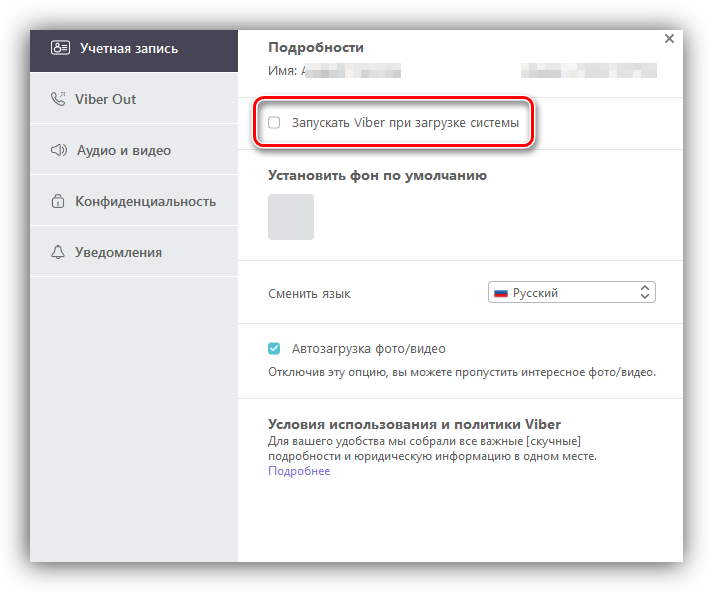 Достаточно выйти из приложения, установленного на устройстве.
Достаточно выйти из приложения, установленного на устройстве.
Для этого на смартфоне:
- нажмите «еще»;
- спуститесь в нижнюю часть меню;
- найдите «выход» и кликните на него.
Способ этот подходит для телефонов, работающих на андроид, windows phone. Действует он для айфонов, планшетов с сим-картой.
Viber устроен так, что иногда нет необходимости даже выходить из приложения. Программа может работать в фоновом режиме. Чтобы она не отвлекала, достаточно временно отключить все уведомления. В таком режиме не будет работать и геолокация.
Как в viber выйти из чата
- перейдите в чаты;
- долго удерживайте нужный;
- во вновь открывшемся окне выберите «удалить чат».
Опция удаления есть и в разделе «информация» к каждой беседе:
- зайдите в диалог;
- нажмите три вертикально расположенные точки;
- выберите «информация»;
- кликните на «удалить чат».

Подобным образом можно покинуть и групповую переписку. Только в меню «информация» нужно выбрать опцию «выйти и удалить».
Почему не выходит из вайбера
Проблем с выходом из мессенджера обычно не возникает.
Чаще всего трудности появляются, если:
- при использовании приложения на пк нажать на крестик. Приложение в этом случае продолжит свою работу, выход осуществлен не будет;
- при попытке деактивации учетки, выхода из группы произошел сбой связи, новые настройки не сохранились.
Вайбер позволяет самостоятельно покинуть любую беседу, группу. Можно выйти из приложения на смартфоне, компьютере, удалить учетную запись.
nashkomp.ru
Как выйти из viber на телефоне — Как выйти из вайбер на компьютере
Как выйти из Вайбера на компьютере: выйти из приложения, учетной записи, выйти на всех устройствах?
Выйти из Вайбера на компьютере можно по-разному. Например, можно выйти из приложения Вайбер, закрыв его на компьютере, а можно выйти из учетной записи Вайбер, удалив все свои данные из программы. Все эти варианты мы подробно рассмотрим далее в статье, а также рассмотрим, как выйти из Вайбера на всех устройствах сразу.
Все эти варианты мы подробно рассмотрим далее в статье, а также рассмотрим, как выйти из Вайбера на всех устройствах сразу.
Как выйти из приложения Вайбер на компьютере?
Краткая инструкция: нажать на значок Вайбера в трее правой кнопкой мыши и выбрать пункт «Выход».
В самой программе разработчики не предусмотрели пункта меню, с помощью которого можно было бы полностью закрыть Вайбер и выйти из него, чтобы быть не в сети. При простом закрытии нажатием на крестик в правом верхнем углу, программа просто сворачивается в трей. В таком режиме Вайбер продолжает работать и принимать все входящие сообщения и звонки. Многих это может раздражать, и чтобы полностью выйти из приложения Вайбер на компьютере, нужно закрыть программу. Для этого нажимаем на значок Вайбера в трее возле часов, и в появившемся меню выбираем пункт «Выход». Вайбер при этом закроется и больше не будет работать в фоновом режиме до следующего запуска.
Как выйти из учетной записи Вайбер на компьютере?
Краткая инструкция: в меню программы зайти в «Инструменты», выбрать «Параметры», в появившемся окошке выбрать «Учетная запись» и «Деактивировать» или просто удалить приложение с компьютера.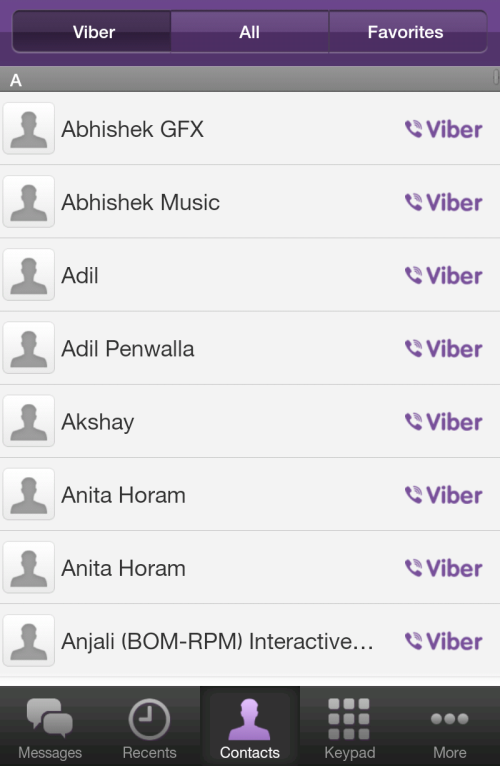
Если нужно поменять учетную запись Вайбера на компьютере или ноутбуке, можно выйти из текущей учетной записи Вайбер в приложении или полностью удалить программу. После выхода из учетной записи сама программа остается на компьютере, но все данные пользователя и вся переписка удаляются. После этого можно приступать к регистрации новой учетной записи. При удалении программы с компьютера удаляется сам Вайбер и все данные.
Для выхода из учетной записи Вайбер на компьютере или ноутбуке, нужно в программе зайти в меню «Инструменты», выбрать пункт «Параметры», в появившемся окошке найти раздел «Учетная запись» и выбрать там пункт «Деактивировать». При этом программа удалит все данные учетной записи и переписку с компьютера или ноутбука, но вся переписка останется на других устройствах, где установлен Вайбер и подключена эта учетная запись.
Как выйти из Вайбера на всех устройствах?
Краткая инструкция: на телефоне зайти в меню Вайбера, выбрать «Настройки», затем найти «Конфиденциальность», и выбрать пункт «Отключить учетную запись». После этого Вайбер на всех связанных устройствах будет отключен, а все данные удалены.
После этого Вайбер на всех связанных устройствах будет отключен, а все данные удалены.
После установки Вайбера на телефоне, т.е. привязки его к конкретному номеру, приложение Вайбер можно установить на компьютере, ноутбуке, планшете и все эти приложения будут привязаны к одному номеру телефона. Абсолютно на всех этих устройствах будут дублироваться все сообщения, но самые главные настройки можно сделать только в мобильной версии приложения, установленном на телефоне.
Такая связь позволяет выйти из Вайбера на всех устройствах одновременно, и для этого нужно всего лишь удалить учетную запись Вайбера в приложении на телефоне, в котором установлена симкарта с привязанным номером. Для этого заходим в телефоне в приложении Вайбер в «Настройки», выбираем пункт «Конфиденциальность», и находим в самом низу «Отключить учетную запись». После удаления учетной записи, доступ к аккаунту будет закрыт на всех связанных устройствах и все данные с перепиской также будут удалены. Кроме того, удаляться и все паблик аккаунты, где Вы являетесь единственным администратором.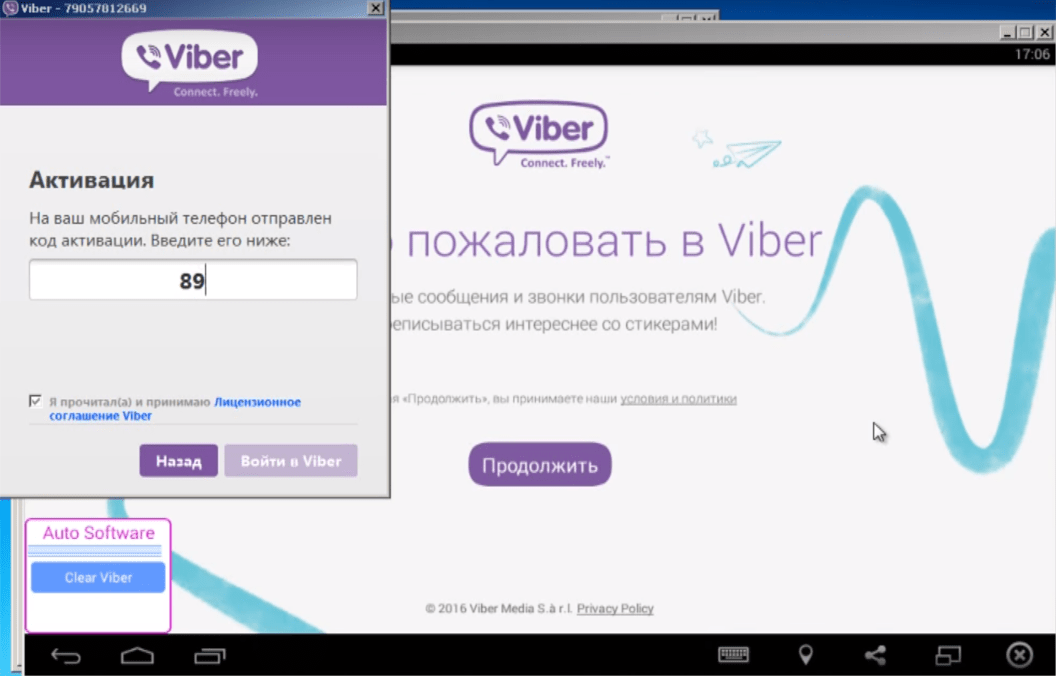
Также интересные статьи на сайте chajnikam.ru: Оценки безопасности windows 10 Вайбер установить бесплатно на компьютер Как перенести Вайбер на другой компьютер? Можно ли установить вайбер на компьютер без телефона?
На сегодняшний день сложно отыскать такое устройство, на котором не будет установлен Вайбер. И многие задумываются над тем, как выйти из Viber на телефоне.
Существует два способа:
- нужно зайти в меню — параметры;
- нажать на » выход «.
Такую же последовательность в действиях нужно выполнить, если вам нужно знать, как выйти из Вайбера на Айфоне. Чтобы найти ответ на то, как выйти из Вайбера на компьютере, для начала нужно задать себе вопрос, что вам нужнее — отключить программу, или совершить выход из вашей учетной записи.
Выход из приложения (компьютер)
- Зайти в приложение Вайбер;
- Выбрать раздел параметры;
- Нажать на кнопку настройки;
- Поставить галочку конфиденциальность;
- И в конце выбрать отключить учетную запись.

На сегодняшний день пользователям предлагается немало программ, позволяющих обмениваться текстовыми сообщениями и совершать звонки. Уникальной новинкой стало приложение Viber, которое позволяет совершать звонки абсолютно бесплатно и на высоком качестве. Изначально Вибер был предназначен для использования на смартфонах и планшетах, но недавно была создана версия для стационарных компьютеров. И зачастую пользователи задаются вопросом, как выйти из Вибера на компьютере.
Чтобы получить ответ на данный вопрос, сначала нужно четко решить, что же именно вы хотите — отключить софт либо выйти из своей учетной записи с целью авторизации по другому номеру телефона. Здесь важно знать, что работа Вибера полностью «завязана» на номере телефона (причем это должен быть смартфон, например, на Андроиде), который указывается для получения кода активации при авторизации аккаунта. Если привязанного к Вайберу телефонного номера нет, то система будет настойчиво требовать установки мобильного приложения на смартфон и создания там учетной записи.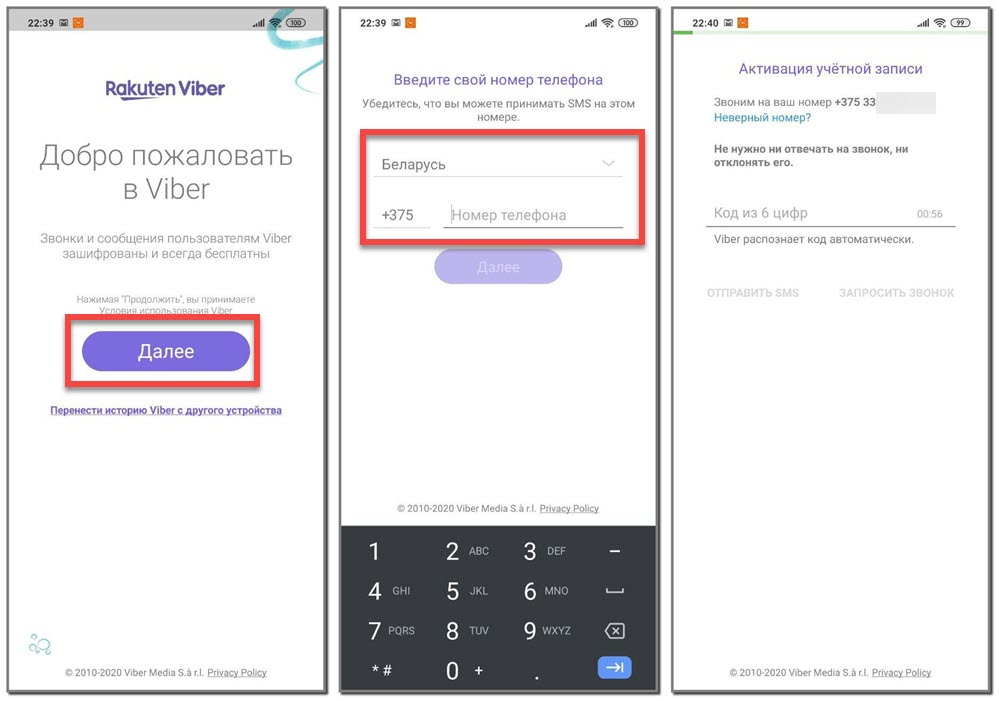
Итак, чтобы просто выполнить отключение Вайбера при использовании на обычном компьютере, не нужно удалять его, как это делают многие. Нужно лишь отыскать значок приложения Вибер в правом нижнем углу экрана (там, где всегда располагаются часики), а затем, нажав по нему правой кнопкой мыши, выбрать «Выход». Таким образом, вы совершите выход из приложения.
А если вы интересуетесь, как выйти из Viber на компьютере, чтобы создать другой аккаунт и авторизоваться совершенно по другому номеру телефона, то Вам необходимо удалить аккаунт Viber на компьютере. Подробнее об этой процедуре можно прочитать перейдя по ссылке.
Viber является мобильным мессенджером для смартфонов и ПК, который позволяет пользователям обмениваться сообщениями и совершать голосовые звонки друг другу. Многие абоненты часто задаются вопросом, как выйти из Вибера, чтобы не быть онлайн. Процедура выхода из учетной записи предельно проста как для мобильного гаджета, так и для ноутбука и персонального компьютера.
Выход из аккаунта на мобильном устройстве
Чтобы полностью покинуть учетную запись на телефоне, понадобится:
- в меню выбрать вкладку «Параметры»;
- выбрать пункт «Exit»;
- нажать «OK», чтобы подтвердить выход;
- нажать «Отмена», чтобы отменить действие.
Полностью покидая аккаунт на Айфоне или другом девайсе, стоит учитывать, что будет потеряна вся история чатов. Поэтому предварительно стоит позаботиться о создании резервной копии всех необходимых сообщений и данных.
Еще один способ выхода из программы — деактивация учетной записи в Вибере. Чаще всего он используется, когда пользователь планирует менять номер телефона и создавать новую учетную запись в мессенджере. В таком случае понадобится пройти повторно процедуру регистрации.
Чтобы выйти из Viber на ПК или мобильном устройстве, достаточно щелкнуть в главном меню по кнопке «Выход».
После этого пользователь не сможет звонить другим абонентам, писать сообщения, получать их. Мессенджер будет работать в ограниченном режиме. Чтобы восстановить все функции, достаточно просто снова зайти в свою учетную запись.
Мессенджер будет работать в ограниченном режиме. Чтобы восстановить все функции, достаточно просто снова зайти в свою учетную запись.
Кроме того, программа предлагает пользователю еще один вариант — одновременно находиться в сети, но так чтобы этого никто не видел. Для этого необходимо во вкладке «Конфиденциальность» снять галочку напротив пункта «Показывать статус „В сети“».
Важно: если вы используете данный метод, изменить настройки обратно можно только по происшествии 24 часов. Приложение оповещает пользователя, когда можно изменить статус.
Отличная альтернатива процедуре выхода из аккаунта — специальная кнопка «Домой». Фоновый режим работы в Вайбере дает следующие преимущества:
- позволяет оставаться на связи, отвечать на входящие звонки и сообщения;
- статус «онлайн» остается;
- приложение при таком режиме работы использует оперативную память устройства.
В таком режиме работы остаются активными звуковые оповещения, которые присылает программа. Многих эта функция раздражает, но отключать звук не всегда бывает удобно.
Многих эта функция раздражает, но отключать звук не всегда бывает удобно.
Выход из Вайбера на компьютере
Чтобы выйти из аккаунта в Viber на компьютере, достаточно нажать в трее ПКМ на значке приложения и выбрать вкладку «Выход».
Приложение, которое устанавливается на настольные ПК на ОС Windows, более новое, нежели мобильная версия. И процедура выхода из профиля либо его дезактивация намного проще.
Состоит она из нескольких простых действий:
- открыть меню настроек;
- выбрать вкладку «Деактивировать Вибер»;
- согласиться с осуществлением выбранного действия.
Внимание! После выхода из настольной версии приложения история переписки также удаляется.
Если в дальнейшем понадобится повторно зайти в учетную запись, программа потребует снова указать все личные данные. Но есть одно важное отличие в пользу компьютерной версии приложения — если в ваш аккаунт нужно дать доступ другому человеку, поможет именно версия для ПК.
Любые данные учетной записи, как и прежде, будут доступны владельцу профиля с его мобильного устройства. Выход из аккаунта на компьютере — ничего в профиле пользователя не изменяет, не удаляет и не нарушает.
С каждым днем программа «Вайбер» становится все более популярной. Пользователи устанавливают приложение на все имеющиеся в распоряжении мобильные телефоны и ПК. Спустя некоторое время приходится размышлять над тем, как выйти на компьютере с «Вайбера». Никто не хочет, чтобы в его отсутствие сообщения прочитал посторонний человек. В данной статье описаны три варианта решения проблемы.
Если пользователь хочет покинуть личный аккаунт, то он должен открыть меню и зайти в раздел «Параметры». Затем нужно выбрать пункт Exit и кликнуть по кнопке OK. При этом в статусе появится значок «Не в сети». Если данный вариант не подходит, необходимо щелкнуть по кнопке «Отмена».
Фоновый режим
При этом пользователь будет получать информацию о входящих сообщениях и звонках. В статусе останется значок «В сети». Программа будет использовать оперативную память. Данный режим работы приложения называется фоновым.
В статусе останется значок «В сети». Программа будет использовать оперативную память. Данный режим работы приложения называется фоновым.
Пользователь может стереть сохраненные на ПК сведения об учетной записи с помощью программ для чистки реестра. Как выйти на компьютере с «Вайбера» и удалить все связанные с ним файлы? Для этого необходимо установить и запустить утилиту Revo Uninstaller или другое похожее приложение. После чистки реестра можно создать новый аккаунт. Способ актуален для пользователей, желающих авторизоваться с другим номером телефона.
Способ 3: отключение учетной записи
Затем нужно зайти в программу. В разделе «Параметры» необходимо выбрать строку «Настройки». Далее следует перейти на вкладку «Конфиденциальность» и нажать на кнопку деактивации аккаунта. После отключения учетной записи будут удалены все фотографии, звонки, сообщения, группы, а также стикеры.
messagu.ru
Поделиться:
- Предыдущая записьКак скрыть контакт в Вайбере?
- Следующая записьКак скачать Вайбер на андроид?
×
Рекомендуем посмотреть
Adblock
detector
чатов и звонков в App Store
Описание
Viber — это безопасное, приватное, веселое приложение для обмена сообщениями и звонков, которое объединяет более миллиарда человек по всему миру!
Групповые чаты, исчезающие сообщения, напоминания и многое другое — все это можно делать с Viber!
Совершайте бесплатные аудио- и видеозвонки
Наслаждайтесь неограниченными звонками Viber-to-Viber с участием до 50 человек и совершайте кристально чистые аудио- и видеозвонки любому человеку в мире. Отлично подходит для общения с друзьями, семьей и коллегами!
Отлично подходит для общения с друзьями, семьей и коллегами!
Сквозное шифрование
Включено по умолчанию для всех вызовов 1-1, чатов и групповых чатов, сквозное шифрование позволяет вам общаться с уверенностью, зная, что все личные сообщения являются, в общем-то, личными. Никто, даже Viber не может прочитать ваши сообщения.
Открытие группового чата
Общайтесь с друзьями, семьей и коллегами, открыв групповой чат, в котором может участвовать до 250 человек. Используйте опросы и викторины, @упоминания и реакции, чтобы получить максимальную отдачу от вашей группы!
Отправка бесплатных сообщений
Оставаться на связи еще никогда не было так просто. Отправьте бесплатный текст, фотографию, наклейку, GIF-файл или видео-сообщение, а также многие другие типы файлов. Viber — отличная альтернатива для любителей смс-сообщений!
Реагируйте на сообщения
Реагируйте на сообщения с помощью эмодзи, чтобы точно выразить свои чувства в личных и групповых чатах!
Самоуничтожающиеся сообщения
Отправляйте исчезающие сообщения в личных и групповых чатах, устанавливая таймер для каждого сообщения. Выберите, сколько времени получатель должен прочитать ваше сообщение — 10 секунд, 1 минута или до 1 дня!
Выберите, сколько времени получатель должен прочитать ваше сообщение — 10 секунд, 1 минута или до 1 дня!
Выразите себя с помощью линз GIF и стикеров
Количество символов в Viber не ограничено! Проявите творческий подход с веселыми, забавными и украшающими линзами Viber. Вас также ждут GIF-файлы и более 55 000 наклеек — вы даже можете создать свои собственные!
Сообщества и каналы
Будь то спорт, новости, кулинария, путешествия или развлечения, получайте контент, который вам действительно нужен, и общайтесь с другими людьми со схожими интересами. Общайтесь с неограниченным количеством людей по общей теме или увлечению. Начните свой собственный и наслаждайтесь другими способами привлечь своих участников и подписчиков!
Недорогие звонки на стационарные телефоны с помощью Viber Out
Звоните на любой стационарный или мобильный телефон с помощью услуги недорогой международной связи Viber Out.
Подписки Viber Out — это пакеты минут для звонков по определенному адресу, которые можно приобрести в приложении и продлевать ежемесячно или еженедельно в зависимости от вашего плана. Если вы подписываетесь через iTunes, оплата будет снята с вашей учетной записи после подтверждения покупки. Подписки автоматически продлеваются, если автоматическое продление не отключено по крайней мере за 24 часа до окончания текущего периода. С вашей учетной записи будет взиматься плата за это продление не позднее, чем за 24 часа до окончания текущего периода по тарифу выбранного вами плана. Вы можете управлять своей подпиской и отключить автоматическое продление в любое время, перейдя в настройки своей учетной записи iTunes на своем устройстве.
Если вы подписываетесь через iTunes, оплата будет снята с вашей учетной записи после подтверждения покупки. Подписки автоматически продлеваются, если автоматическое продление не отключено по крайней мере за 24 часа до окончания текущего периода. С вашей учетной записи будет взиматься плата за это продление не позднее, чем за 24 часа до окончания текущего периода по тарифу выбранного вами плана. Вы можете управлять своей подпиской и отключить автоматическое продление в любое время, перейдя в настройки своей учетной записи iTunes на своем устройстве.
Viber является частью Rakuten Group, мирового лидера в области электронной коммерции и финансовых услуг. Начните использовать приложение безлимитных звонков бесплатно уже сегодня!
Условия и политика: https://www.viber.com/terms/
Версия 18.5.2
В каждом обновлении есть внутренние обновления, которые делают Viber лучше приоритет для нас, как и для вас.
Рейтинги и обзоры
42,7 тыс. оценок
Намного лучше WhatsApp!!! Конвертировано.
Мне нравится интерфейс, опция ответа, возможность показать/скрыть онлайн-статус, прочитать и т. д., а также приватные чаты, размытые фотографии, таймер самоуничтожения, очистить чат… гораздо больше возможностей, чем в других приложениях для обмена сообщениями. Это мой лучший выбор после шоппинга.
Примечания: ответ на конкретное сообщение не работает в приватном чате? Почему.
Кроме того, было бы здорово настроить звуки в приложении, особенно тон текста для определенных получателей, и разрешить переопределение режима «Не беспокоить» для избранных, как в мессенджере iPhone.
Очень четкий телефонный звонок
Редко пишу обзоры, особенно там заряженное :).
Однако это приложение настолько хорошо. 10 долларов в месяц за безлимитные звонки в 60 стран с очень высоким качеством звонков стоят того, чтобы написать отзыв.
Связь с семьей и друзьями в 60 странах стоит 10 долларов в месяц.
А также спасибо за бесплатный звонок. 🙂
Открывает сообщения как ответ вместо открытия
Почему при открытии сообщения автоматически появляется клавиатура, закрывающая половину экрана? Мне постоянно приходится оттягивать это, потому что, если кто-то прислал мне сообщение или видео, я хочу иметь возможность увидеть его, не закрывая половину экрана, и ТОГДА решить, хочу ли я ответить или нет.
буквально нет смысла.
Кстати, у меня настроена автоматическая загрузка, но она ничего не загрузит автоматически, пока я не нажму кнопку загрузки. Это нужно исправить.
И хватит с уведомлением красным (1) и это только «добавить мой адрес электронной почты». Я не ХОЧУ добавлять свой адрес электронной почты, я никогда не перестану спрашивать, что для этого
Разработчик, Viber Media SARL., указал, что политика конфиденциальности приложения может включать обработку данных, как описано ниже. Для получения дополнительной информации см. политику конфиденциальности разработчика.
Данные, используемые для отслеживания вас
Следующие данные могут использоваться для отслеживания вас в приложениях и на веб-сайтах, принадлежащих другим компаниям:
- Расположение
- Идентификаторы
Данные, связанные с вами
Следующие данные могут быть собраны и связаны с вашей личностью:
- Покупки
- Расположение
- Контактная информация
- Контакты
- Пользовательский контент
- Идентификаторы
- Данные об использовании
Данные, не связанные с вами
Могут быть собраны следующие данные, но они не связаны с вашей личностью:
- Пользовательский контент
- Данные об использовании
- Диагностика
Методы обеспечения конфиденциальности могут различаться, например, в зависимости от используемых вами функций или вашего возраста. Узнать больше
Узнать больше
Информация
- Продавец
- Вайбер Медиа САРЛ.
- Размер
- 228,3 МБ
- Категория
- Социальная сеть
- Возрастной рейтинг
- 17+ Неограниченный доступ в Интернет
- Авторское право
- © Viber Media S.à r.l.
- Цена
- Бесплатно
- Сайт разработчика
- Тех. поддержка
- Политика конфиденциальности
Опоры
Вам также может понравиться
Как использовать две учетные записи Viber на устройствах Android и iOS?
home_iconСоздано с помощью Sketch.
Главная > Резервное копирование и восстановление iPhone > Как использовать две учетные записи Viber на устройствах Android и iOS?
Майкл Уотсон
28 сентября 2021 г. (обновлено: 13 сентября 2022 г.)
Чтение через 3 мин.
0 Количество
Это, конечно, прозвучит немного неожиданно, но мы получаем этот вопрос много раз в день. Есть так много пользователей Android и iOS, которые хотят использовать Viber для смартфона с двумя SIM-картами, или, может быть, они хотят использовать две учетные записи Viber, одну для работы и одну для себя. Установка и использование двух учетных записей Viber в наши дни не представляет большой проблемы из-за функции клонирования приложений Android и некоторых приложений, которые легко доступны в магазине игр. В этом руководстве вы получите подробное руководство по как использовать две учетные записи Viber на устройствах Android и iOS .
Оглавление [Скрыть]
- Клонировать Viber на устройства Android
- С собственными версиями функций клонирования приложений
- С параллельным пространством
- Клонирование Viber с iOS.othman.tv
- Альтернативные приложения для клонирования
Клонировать Viber на Android-устройства
Согласно нашему исследованию, есть два самых простых и эффективных способа использовать две учетные записи Viber на Android. Вы можете добиться этого либо с помощью функции клонирования приложений на вашем телефоне, либо с помощью стороннего приложения.
Выполните следующие действия, чтобы включить двойное использование Viber на вашем устройстве Android:
- Перейдите в Настройки на своем мобильном телефоне.
- В зависимости от компании вашего смартфона вы найдете один из следующих вариантов: Dual App , Dual Messenger , Clone App , App Twin или Parallel Apps . Когда вы найдете любой из этих вариантов, нажмите на один из них.
- Включите переключатель перед приложением Viber.
- Когда процесс завершится, вернитесь на главный экран.
- Вы найдете еще одно приложение Viber с некоторыми пометками.
- Запустите это приложение, и вы увидите экран настройки.
- Выберите » Принять и продолжить »
- Теперь добавьте свой номер телефона.

- Введите код подтверждения, который вы получили на свой телефон.
- Вам нужно будет выполнить несколько простых настроек, и после этого клона будет установлен Viber.
Parallel space — одно из лучших приложений для использования двойного приложения в одном смартфоне. Это самое полезное и популярное приложение, которым пользуются миллионы людей. Поскольку это приложение уже известно тем, что позволяет пользователям использовать два приложения Facebook, Instagram и WhatsApp, оно также будет лучшим вариантом для Viber.
Выполните следующие шаги:
- Откройте Play Store на своем устройстве Android и загрузите приложение Parallel Space.
- Запустите приложение и выполните основные шаги, такие как соглашение об условиях.
- Вы найдете список различных приложений, выберите среди них Viber.
- Выберите значок « Добавить », чтобы добавить Viber.

- Теперь вы найдете два приложения Viber на главном экране (приложение-клон будет окружено белым фоном).
Использование двух учетных записей Viber на устройствах iOS
В отличие от функции Android, устройства iOS не имеют собственных клонеров приложений. Тем не менее, мы все еще можем получить доступ к двум Viber на одном устройстве iOS следующими двумя способами.
Клонировать Viber с iOS.othman.tvВам не потребуется процесс джейлбрейка для вашего устройства. Этот процесс лучше всего подходит для владельцев бизнеса и тех, у кого есть строгие правила в отношении их конфиденциальности.
Выполните указанные шаги, чтобы установить два Viber на ваше устройство iOS:
- Загрузите приложение Viber из Apple Store, как при обычной установке приложения.
- Теперь откройте браузер iOS и перейдите на сайт ios.othman.tv.
- Вы найдете список всех их услуг.
 Выберите приложение, которое хотите клонировать, в вашем случае это будет Viber.
Выберите приложение, которое хотите клонировать, в вашем случае это будет Viber. - Вы найдете значок Viber с зеленой кнопкой под ним, нажмите на эту зеленую кнопку.
- Запустите установку Viber, нажав на опцию « Установить ».
- После завершения установки откройте Настройки — Общие настройки — и затем Управление устройством .
- Найдите строку с надписью « VNE software… », щелкните по ней.
- Вы найдете опцию « Trust ». Нажмите на это.
- Теперь вы установили второе приложение Viber.
- Теперь выполните обычный процесс настройки, чтобы добавить свой номер телефона в приложение-клон Viber.
Вы можете обнаружить, что Parallel Space недоступен на устройстве iOS. К счастью, есть и другие альтернативы для iOS, такие как приложение Dual Space & Clone & Do Multiple Accounts & App Cloner и т. д.
д.
Чтобы использовать две учетные записи Viber, выполните следующие действия:
- Установите приложение-клон на свое устройство.
- Запустите приложение и просмотрите список всех приложений-клонов. Выберите из них Вайбер.
- Теперь у вас на телефоне будет клон приложения Viber.
Резервное копирование и восстановление Viber во избежание потери данных после обновления до iOS 16
Теперь у вас наконец-то есть две учетные записи Viber на одном телефоне. Однако чем больше данных вы восстанавливаете на своем телефоне, тем больше вы можете беспокоиться о потере данных.
Чтобы избежать потери важных данных после перехода на новые выпущенные iPhone 14 и iOS 16, нам крайне важно сделать резервную копию нашего телефона или определенного приложения. Кроме того, не забывайте время от времени обновлять резервную копию. Таким образом, вы можете легко сделать резервную копию своего Viber и других данных с помощью iTransor Lite. Взгляните на его особенности и функции:
Взгляните на его особенности и функции:
- Резервное копирование данных полностью или выборочно.
- Экспорт данных напрямую с ваших устройств iOS.
- Экспортируйте свои данные из iTunes и iCloud.
Прежде чем начать, убедитесь, что вы скачали и запустили программу. Затем подключите свое устройство к компьютеру и выполните следующие действия, чтобы экспортировать данные или резервные копии с устройства iOS:
- Щелкните параметр Экспорт с устройства и резервного копирования на левой панели, а затем выберите Экспорт с устройства .
- Теперь вам нужно выбрать тип данных, которые вы хотите экспортировать, а затем нажать Сканировать .

- После завершения сканирования вы сможете выбрать нужные вам данные из предоставленного списка. Затем нажмите на Экспорт , выберите формат и место на вашем компьютере, куда будут экспортированы данные.
Часто задаваемые вопросы: дополнительная информация о клонировании Viber
1. Могу ли я открыть два Viber на своем ноутбуке?
Да, вы можете иметь две учетные записи Viber на своем ноутбуке. Но ваш ноутбук должен использоваться разными пользователями.
2. Можно ли пользоваться аккаунтом Viber без номера телефона?
Да, можете. Чтобы использовать Viber без номера телефона, выполните следующие действия:
- Загрузите и установите Viber
- Посетите sms-man.com и заполните форму.
- Нажмите на опцию «оплата» в главном меню
- Заполните форму.
3. Могу ли я использовать Viber на двух и более телефонах с одним и тем же номером телефона?
Нет, вы не можете использовать одну учетную запись Viber на двух разных устройствах. Когда вы пытаетесь войти в Viber с другого устройства с тем же регистрационным номером, предыдущее устройство больше не будет отображать вашу учетную запись Viber.
Когда вы пытаетесь войти в Viber с другого устройства с тем же регистрационным номером, предыдущее устройство больше не будет отображать вашу учетную запись Viber.
Вывод:
С изобретением новых технологий появляются различные проблемы, ожидания и потребности. Чтобы удовлетворить эти потребности, на помощь приходят различные технологии и приложения. Вот так мы и выживаем.
(Нажмите, чтобы оценить этот пост)
Общий рейтинг 4.8 (256 участников)
Оценено успешно!
Вы уже оценили эту статью, пожалуйста, не повторяйте оценку!
Включите JavaScript для просмотра комментариев с помощью Disqus.
Как навсегда удалить свою учетную запись Viber
Некоторые люди предпочитают Viber для обмена мгновенными сообщениями. Тем, кто собирается покинуть Viber, может быть интересно, могут ли они деактивировать свою учетную запись и удалить свои данные. Одним словом, да . В этом руководстве мы расскажем вам все об удалении учетной записи Viber, проведем вас через процесс деактивации учетной записи и сообщим вам, что происходит с вашими данными после уничтожения учетной записи.
В этом руководстве мы расскажем вам все об удалении учетной записи Viber, проведем вас через процесс деактивации учетной записи и сообщим вам, что происходит с вашими данными после уничтожения учетной записи.
Удаление приложения Viber или деактивация вашей учетной записи
Имейте в виду, что простое удаление приложения Viber с вашего устройства — это не то же самое, что деактивация вашей учетной записи. Но если вы удалите приложение Viber, произойдет следующее:
- Ваша адресная книга Viber будет удалена с серверов через 45 дней.
- Ваш номер телефона, который является номером вашей учетной записи Viber, будет отключен от сервиса через год бездействия.
Чтобы мгновенно деактивировать свою учетную запись Viber, выполните действия, описанные ниже.
Деактивация учетной записи Viber может происходить только в самом приложении. Если вы уже удалили Viber и хотите деактивировать свой аккаунт, вам потребуется переустановить Viber, чтобы сделать это.
Перед деактивацией аккаунта убедитесь, что у вас установлена последняя версия Viber для iOS или Viber для Mac.
Что произойдет после того, как я деактивирую свою учетную запись Viber?
Вот что происходит после деактивации аккаунта Viber на вашем устройстве:
- Все ваши данные удаляются с этого устройства, включая историю звонков и сообщений, группы и загруженные стикеры, как бесплатные, так и купленные.
- Вы больше не будете отображаться как пользователь Viber для своих контактов Viber.
- Все другие учетные записи, связанные с вашей учетной записью Viber, такие как Twitter, Facebook и т. д., будут отключены от службы.
- Все приобретенные кредиты Viber Out останутся в этой учетной записи, но вы можете связаться со службой поддержки Viber по электронной почте и запросить перевод кредита на новый аккаунт Viber.
- Когда вы деактивируете Viber на своем основном устройстве (на котором вы зарегистрировались в сервисе), приложение будет деактивировано на всех остальных устройствах.

- Для получения более подробной информации посетите эту страницу поддержки Viber.
Важно: После того, как ваша учетная запись будет деактивирована на вашем iPhone, вы не сможете восстановить какие-либо ваши пользовательские данные, даже если вы повторно активируете свою учетную запись (что означает повторное создание учетной записи Viber с тем же номером телефона). Viber не хранит историю ваших сообщений и не может восстановить потерянные данные. Повторная регистрация в Viber с тем же номером мобильного телефона не восстановит предыдущую историю аккаунта на iPhone.
Однако, если вы сделаете резервную копию своих чатов Viber на Google Диске со своего телефона Android, вы сможете восстановить чаты после повторной активации вашей учетной записи. Об этом сообщается на странице поддержки Viber.
Сказав это, вот как сделать резервную копию ваших чатов Viber (на случай, если вы не планируете деактивировать или, если когда-нибудь в будущем, Viber поддерживает восстановление чатов на iOS).
Резервное копирование чатов Viber
Выполните шаги, описанные ниже, чтобы создать полную резервную копию истории чатов перед удалением учетной записи Viber:
- Запустите Viber на iPhone и нажмите Еще в правом нижнем углу.
- Выберите Настройки > Учетная запись .
- Нажмите Резервное копирование Viber .
- Наконец, выберите, что вы хотите включить в резервную копию, и нажмите Создать резервную копию сейчас .
Деактивируйте свою учетную запись Viber на мобильном устройстве
- Откройте приложение Viber на своем iPhone и нажмите Еще в правом нижнем углу.
- Перейти к Настройки > Учетная запись .
- Коснитесь Деактивировать учетную запись .
- Введите свой номер телефона и нажмите Деактивировать учетную запись еще раз.

- Вы будете предупреждены о том, что продолжение процесса деактивации приведет к безвозвратному удалению ваших данных. Нажмите Деактивировать , если вы уверены.
Теперь вы можете удалить приложение Viber с этого устройства.
Деактивируйте свою учетную запись Viber на рабочем столе
- Запустите Viber на компьютере Mac, Windows или Linux.
- Перейдите в настройки Viber, щелкнув слово Viber в строке меню Mac и выбрав «Настройки». Вы также можете щелкнуть изображение своего профиля в правом верхнем углу и выбрать «Настройки».
- Щелкните Конфиденциальность и безопасность.
- Нажмите «Деактивировать» в разделе «Деактивировать Viber на рабочем столе».
- Если вы уверены, что хотите продолжить, выберите Деактивировать .
Это удалит все ваши данные и деактивирует Viber только с вашего рабочего стола .
Теперь вы можете перетащить приложение Viber из папки «Программы» вашего Mac в корзину.


 Store.
Store. Ознакомьтесь с информацией и нажмите кнопку «Продолжить».
Ознакомьтесь с информацией и нажмите кнопку «Продолжить». 4 Способ №4: Полное удаление программы
4 Способ №4: Полное удаление программы


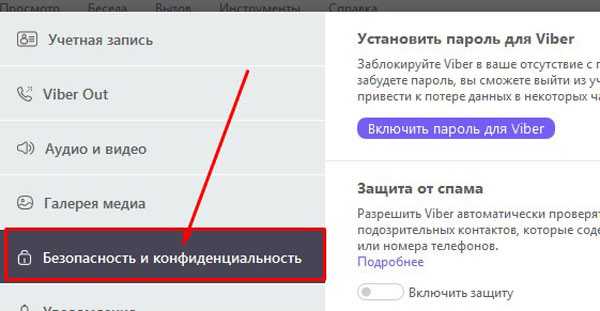 Однако это приложение настолько хорошо. 10 долларов в месяц за безлимитные звонки в 60 стран с очень высоким качеством звонков стоят того, чтобы написать отзыв.
Однако это приложение настолько хорошо. 10 долларов в месяц за безлимитные звонки в 60 стран с очень высоким качеством звонков стоят того, чтобы написать отзыв. 


 Выберите приложение, которое хотите клонировать, в вашем случае это будет Viber.
Выберите приложение, которое хотите клонировать, в вашем случае это будет Viber.

